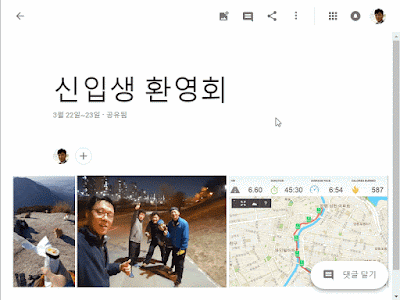▶ 구글 포토 관련자료 :
https://cloudservicecody.blogspot.com/2019/08/blog-post.html
최근에는 스마트폰 카메라 성능이 좋아져서 찍은 사진들 크기도 크고 사진량도 많습니다. 학교 행사사진을 배포할 때 카톡이나 이메일을 사용하면 보내는 사람도 불편하지만 받는 사람도 정리하기가 불편하고 저장하기도 쉽지 않습니다.
구글 포토는 사진을 고압축 형태로 저장하고 AI 기술을 이용하여 찾기 기능을 제공합니다. 스마트폰에 동기화를 하면 자동으로 서버에 저장이 되어 별도로 사진을 관리할 필요가 없고, 스마트폰 분실시에도 사진을 안전하게 관리할 수 있습니다.
학교 관련 사진은 학교 계정에서, 개인 사진은 개인 계정으로 정리하면 좋습니다. MS 파워포인트도 동일한 방법이 있습니다. 맨 하단 참조. 구글 슬라이드를 이용하면 찍은 사진을 구글 포토와 연결하기 때문에 간편합니다.
1. 구글 포토에 접속
크롬브라우저를 이용하여 URL을 직접 입력하던지
https://photo.google.com, 우측 상단에 바둑판 모양의 메뉴를 눌러서 구글 포토를 선택합니다.
2. 사진 업로드
탐색기에 찍은 사진들을 구글 포토 브라우저에
드래그 앤 드롭합니다. 앨범을 만들면 사진을 묶을 수 있기 때문에 앨범으로 묶을 사진을 등록합니다. 예) 2018 졸업식 사진, 통영 봄 여행, 일요일 나들이 사진, ㅇㅇ행사사진
사진 및 동영상 모두 가능합니다.
3. 앨범 만들기
사진이 업로드가 완료되면 관리를 위하여 앨범을 만듭니다. 사진이 많지 않으면 앨범을 만들지 않아도 됩니다. PC폴더로 관리를 했다면 폴더를 통채로 업로드하고 앨범을 만들면 좋습니다. 'ㅇㅇ여름휴가 사진', '첫째 돌사진', 'ㅇㅇ체육대회 사진'
4. 사진, 앨범 공유하기
클라우드에 저장한 파일, 문서, 사진 등 모든 것은 인터넷 상에서 유일한 주소가 있습니다. 이 주소를 친구나 타인에게 전달하면 사진을 압축해서 보내지 않아도 전달 할 수 있고, 댓글 등을 통하여 소통할 수 있습니다.
5. 다른 사람들과 앨범에 사진 등록 방법
여러사람이 행사나 여행을 갔을 때 사진을 카톡방에 올리면 정신이 없습니다. 이럴 경우에는 앨범을 만들때 다음과 같이 '
다른 사람이 사진을 추가하도록 허용'을 선택하면 다른 사람들도 해당 앨범에 사진을 등록해서 함께 관리할 수 있습니다. 사진 보내줘 이런 이야기 하지 않아서 좋고 다른 사람 사진도 실시간으로 구경할 수 있습니다.
6. 앨범 옵션
앨범에 다음과 같은 옵션을 이용할 수 있습니다.
- 슬라이드쇼 : 사진을 한장씩 보기
- 모두 다운로드 : ZIP형식으로 압축해서 앨범이름 파일로 다운로드(원본과 파일 사이즈가 달라짐)
- 앨범 수정 : 앨범 이름 변경
- 앨범 표지 설정 : 앨범단위로 볼 경우 표지 설정
- 공유 옵션 : 공유여부, 링크, 공동작성, 댓글, 사용자 등을 지정
- 앨범에서 숨기기 : 앨범 리스트에서 안보이기
- 앨범삭제 : 앨범 전체를 삭제. 사진은 삭제하지 않고 앨범묶음만 삭제 --> 아래 그림 참고
7. 기타 콘텐츠
앨범 상단의 메뉴를 통하여 앨범, 영화, 애니메이션, 콜라주 등 다양한 콘텐츠를 만들 수 있습니다.
8. 검색
구글 포토에는 AI 기술이 포함되어 인물, 장소, 사물 등 다양한 검색이 가능합니다.
[사진] 구글 AI가 등록한 사진에서 인물을 추출하여 이름 등록 화면
사진과 이름을 매핑하면 해당 이름의 인물이 나오는 모든 사진을 검색해줍니다.
이 밖에도 스마트폰으로 찍은 사진은 위치와 함께 장소 검색이 가능하며, 다양한 사물(책상, 의자, 건물, 빨간색, 노란색 등) 에 대한 검색도 제공하며, 동영상에 있는 내용도 검색합니다.
9. 추가사항
가. 설명추가 : 사진에 설명을 추가하면 특정 키워드로 검색할 수 있습니다.
나. 댓글달기 : 사진에 댓글을 달면 여러사람이 사진을 보면서 재미있는 소통이 가능합니다.
다. 활동보기 : 앨범에 작업한 내역이 나타납니다. 등록, 삭제 등
라. 어시스턴트 : 여행을 다녀오면 구글 포토에서 재미있는 동영상을 만들고 비슷한 사진들은 애니메이션을 만들고, 잘 안나온 사진은 보정 작업을 통해서 예술 작품으로 만들어줍니다.
마. 파트너 계정 추가 : 학교나 회사에서 관리하는 사진은 여러사람이 함께 해당 계정을 관리할 수 있습니다.
10. 기타사항
가. 원본크기로 저장은 출력 목적이 아닌 경우에는 불필요합니다.
나. 휴지통에 넣은 파일(지운 사진)은 60일 동안만 보관됩니다.
다. 백업 및 동기화 (https://photos.google.com/apps) 프로그램을 이용하면 대용량의 사진을 업로드할 수 있고, SD 카드를 넣으면 자동으로 동기화 할 수도 있습니다.
라. 휴대기기에는 앱을 설치하면 자동으로 업로드됩니다.(Wifi 사용여부 선택)